OPEL INSIGNIA 2015 Handbok för infotainmentsystem
Manufacturer: OPEL, Model Year: 2015, Model line: INSIGNIA, Model: OPEL INSIGNIA 2015Pages: 137, PDF Size: 2.59 MB
Page 121 of 137

CD-spelare121
Gå till föregående eller nästa spår
Tryck på knappen d eller c för att
spela upp föregående eller nästa spår.
Du kan även vrida på MENU-ratten
för att gå till föregående eller nästa
spår.
Snabbspolning framåt eller bakåt
Knacka på d eller c och håll in för att
snabbspola framåt eller bakåt.
Uppspelningsordning
Tryck på skärmknappen 9 för att
spela låtarna på cd:n i slumpvis ord‐ ning.
Observera!
Om blandningsfunktionen är aktive‐
rad markeras 9 med rött.
Du avaktiverar blandningsfunktionen
genom att välja skärmknappen 9
igen.
SpårlistaTryck på MENU-ratten för att visa cd-
menyn och tryck sedan på listposten
Bläddra bland CD-media .
Spårlistan visas.Observera!
Det spår som spelas för tillfället mar‐
keras.
Bläddra genom listan och välj önskad
post i listan.
Observera!
Hitta en detaljerad beskrivning av
hur du bläddrar igenom MP3-skivor
3 124.
Page 122 of 137
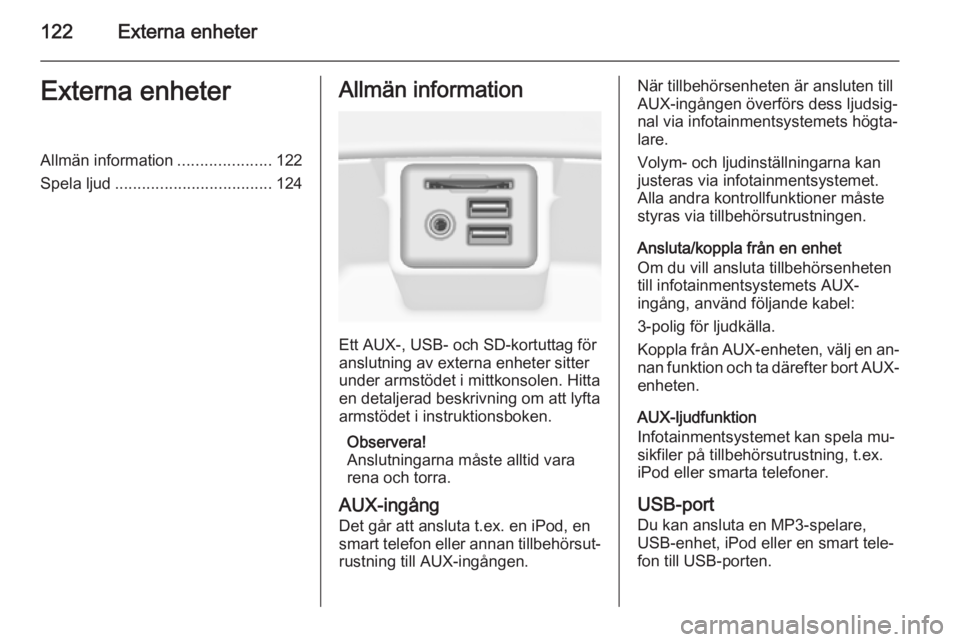
122Externa enheterExterna enheterAllmän information.....................122
Spela ljud ................................... 124Allmän information
Ett AUX-, USB- och SD-kortuttag för
anslutning av externa enheter sitter
under armstödet i mittkonsolen. Hitta
en detaljerad beskrivning om att lyfta
armstödet i instruktionsboken.
Observera!
Anslutningarna måste alltid vara
rena och torra.
AUX-ingång Det går att ansluta t.ex. en iPod, en
smart telefon eller annan tillbehörsut‐
rustning till AUX-ingången.
När tillbehörsenheten är ansluten till
AUX-ingången överförs dess ljudsig‐
nal via infotainmentsystemets högta‐
lare.
Volym- och ljudinställningarna kan
justeras via infotainmentsystemet.
Alla andra kontrollfunktioner måste
styras via tillbehörsutrustningen.
Ansluta/koppla från en enhet
Om du vill ansluta tillbehörsenheten
till infotainmentsystemets AUX-
ingång, använd följande kabel:
3-polig för ljudkälla.
Koppla från AUX-enheten, välj en an‐
nan funktion och ta därefter bort AUX- enheten.
AUX-ljudfunktion
Infotainmentsystemet kan spela mu‐
sikfiler på tillbehörsutrustning, t.ex.
iPod eller smarta telefoner.
USB-port Du kan ansluta en MP3-spelare,
USB-enhet, iPod eller en smart tele‐
fon till USB-porten.
Page 123 of 137
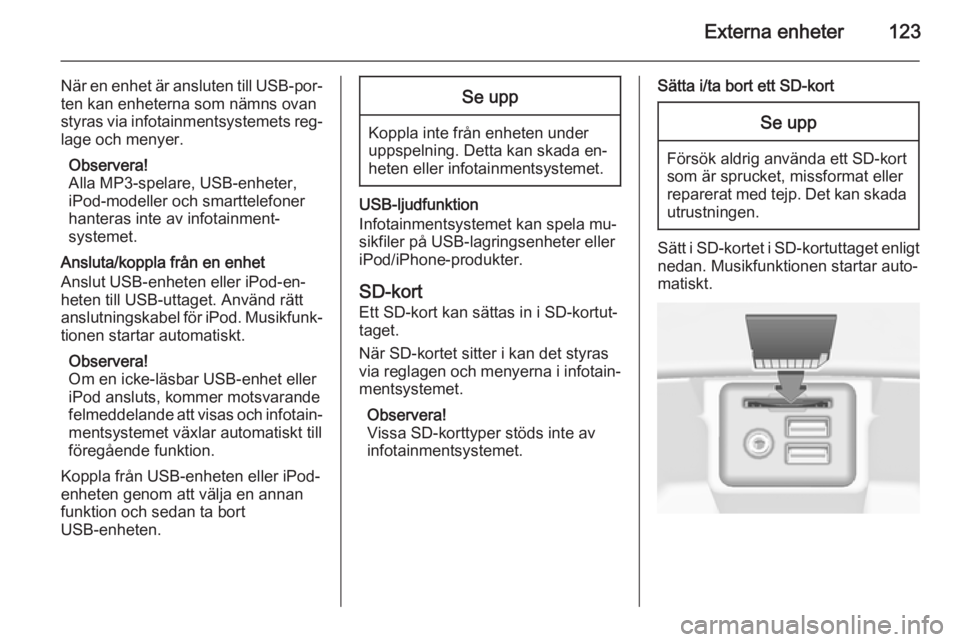
Externa enheter123
När en enhet är ansluten till USB-por‐ten kan enheterna som nämns ovan
styras via infotainmentsystemets reg‐ lage och menyer.
Observera!
Alla MP3-spelare, USB-enheter,
iPod-modeller och smarttelefoner
hanteras inte av infotainment‐
systemet.
Ansluta/koppla från en enhet
Anslut USB-enheten eller iPod-en‐
heten till USB-uttaget. Använd rätt
anslutningskabel för iPod. Musikfunk‐
tionen startar automatiskt.
Observera!
Om en icke-läsbar USB-enhet eller
iPod ansluts, kommer motsvarande
felmeddelande att visas och infotain‐
mentsystemet växlar automatiskt till
föregående funktion.
Koppla från USB-enheten eller iPod-
enheten genom att välja en annan funktion och sedan ta bort
USB-enheten.Se upp
Koppla inte från enheten under uppspelning. Detta kan skada en‐
heten eller infotainmentsystemet.
USB-ljudfunktion
Infotainmentsystemet kan spela mu‐
sikfiler på USB-lagringsenheter eller
iPod/iPhone-produkter.
SD-kort
Ett SD-kort kan sättas in i SD-kortut‐ taget.
När SD-kortet sitter i kan det styras
via reglagen och menyerna i infotain‐ mentsystemet.
Observera!
Vissa SD-korttyper stöds inte av
infotainmentsystemet.
Sätta i/ta bort ett SD-kortSe upp
Försök aldrig använda ett SD-kort
som är sprucket, missformat eller
reparerat med tejp. Det kan skada
utrustningen.
Sätt i SD-kortet i SD-kortuttaget enligt nedan. Musikfunktionen startar auto‐matiskt.
Page 124 of 137

124Externa enheter
Observera!
Om ett icke-läsbart SD-kort ansluts,
kommer motsvarande felmedde‐
lande att visas och infotainment‐
systemet växlar automatiskt till före‐ gående funktion.
Ta bort SD-kortet genom att först
aktivera en annan funktion. Tryck
sedan försiktigt i SD-kortet djupare i
uttaget. SD-kortet trycks ut ur uttaget
och kan tas bort.Se upp
Koppla inte från enheten under uppspelning. Detta kan skada en‐
heten eller infotainmentsystemet.
SD-ljudfunktion
Infotainmentsystemet kan spela mu‐
sikfiler som lagrats på SD-kortet.
Bluetooth Ljudkällor med Bluetooth-funktion
(t.ex. musikmobiler, MP3-spelare
med Bluetooth etc.), med funktion för
Bluetooth-musikprofilerna A2DP och
AVRCP, kan anslutas trådlöst till info‐ tainmentsystemet.
Ansluta en enhet
Hitta en detaljerad beskrivning av
Bluetooth-anslutningen 3 127.
Bluetooth-ljudfunktion
Infotainmentsystemet kan spela mu‐
sikfiler på Bluetooth-enheter som
iPod eller smarta telefoner.
Filformat
Endast enheter som formaterats i fil‐
systemen FAT32, NTFS och HFS+
stöds.
Observera!
Vissa filer kanske inte spelas som de ska. Detta kan bero på ett annat in‐
spelningsformat eller på filens skick.
Filer från webbutiker som har för‐
setts med digitalt upphovsrättsskydd
(DRM) kan inte spelas.
Infotainmentsystemet kan spela föl‐
jande ljudfiler på externa enheter.
Ljudfiler
Spelbara ljudfilformat är
.mp3, .wma, .aac, .m4a och .aif.När en fil med ID3-tagginformation
spelas, kan infotainmentsystemet
visa information om t.ex. spårets titel
och artist.
Spela ljud Starta uppspelning
Ansluta enheten 3 122.
Tryck flera gånger på MEDIA-knap‐
pen för att aktivera den önskade me‐ diakällan.
Exempel: USB-huvudmeny.
Page 125 of 137
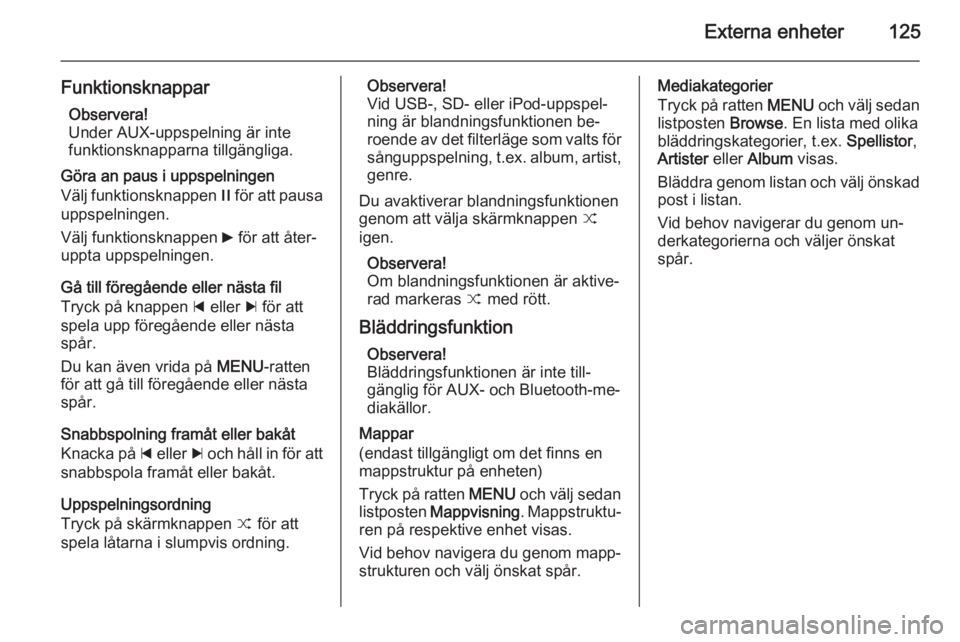
Externa enheter125
FunktionsknapparObservera!
Under AUX-uppspelning är inte
funktionsknapparna tillgängliga.
Göra an paus i uppspelningen
Välj funktionsknappen / för att pausa
uppspelningen.
Välj funktionsknappen 6 för att åter‐
uppta uppspelningen.
Gå till föregående eller nästa fil
Tryck på knappen d eller c för att
spela upp föregående eller nästa spår.
Du kan även vrida på MENU-ratten
för att gå till föregående eller nästa
spår.
Snabbspolning framåt eller bakåt
Knacka på d eller c och håll in för att
snabbspola framåt eller bakåt.
Uppspelningsordning
Tryck på skärmknappen 9 för att
spela låtarna i slumpvis ordning.Observera!
Vid USB-, SD- eller iPod-uppspel‐
ning är blandningsfunktionen be‐ roende av det filterläge som valts för
sånguppspelning, t.ex. album, artist, genre.
Du avaktiverar blandningsfunktionen
genom att välja skärmknappen 9
igen.
Observera!
Om blandningsfunktionen är aktive‐ rad markeras 9 med rött.
Bläddringsfunktion Observera!
Bläddringsfunktionen är inte till‐
gänglig för AUX- och Bluetooth-me‐
diakällor.
Mappar
(endast tillgängligt om det finns en
mappstruktur på enheten)
Tryck på ratten MENU och välj sedan
listposten Mappvisning . Mappstruktu‐
ren på respektive enhet visas.
Vid behov navigera du genom mapp‐ strukturen och välj önskat spår.Mediakategorier
Tryck på ratten MENU och välj sedan
listposten Browse. En lista med olika
bläddringskategorier, t.ex. Spellistor,
Artister eller Album visas.
Bläddra genom listan och välj önskad
post i listan.
Vid behov navigerar du genom un‐
derkategorierna och väljer önskat
spår.
Page 126 of 137
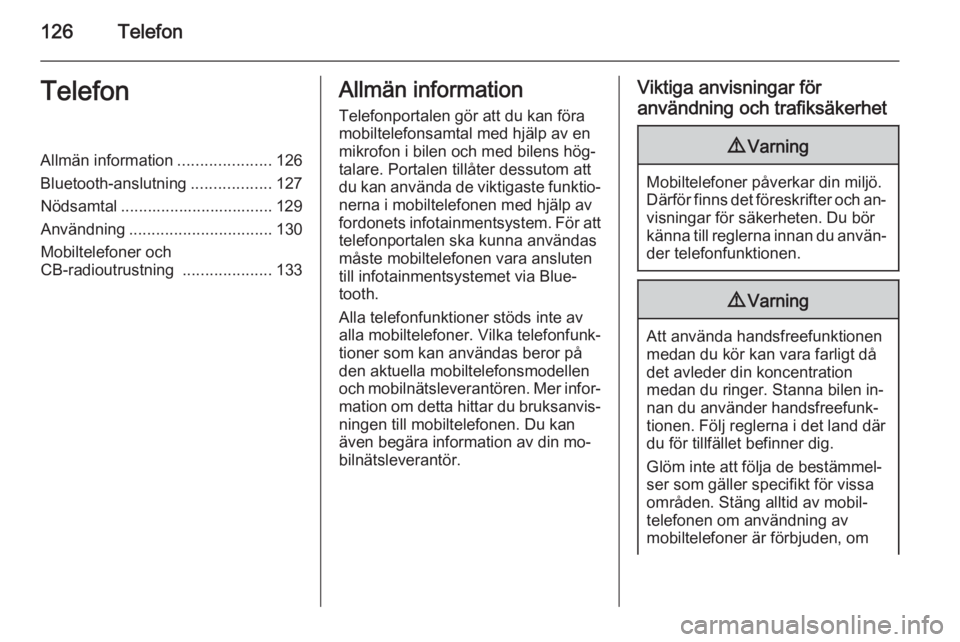
126TelefonTelefonAllmän information.....................126
Bluetooth-anslutning ..................127
Nödsamtal .................................. 129
Användning ................................ 130
Mobiltelefoner och
CB-radioutrustning ....................133Allmän information
Telefonportalen gör att du kan föra
mobiltelefonsamtal med hjälp av en mikrofon i bilen och med bilens hög‐
talare. Portalen tillåter dessutom att
du kan använda de viktigaste funktio‐ nerna i mobiltelefonen med hjälp av
fordonets infotainmentsystem. För att
telefonportalen ska kunna användas
måste mobiltelefonen vara ansluten
till infotainmentsystemet via Blue‐
tooth.
Alla telefonfunktioner stöds inte av
alla mobiltelefoner. Vilka telefonfunk‐
tioner som kan användas beror på
den aktuella mobiltelefonsmodellen
och mobilnätsleverantören. Mer infor‐
mation om detta hittar du bruksanvis‐ ningen till mobiltelefonen. Du kan
även begära information av din mo‐ bilnätsleverantör.Viktiga anvisningar för
användning och trafiksäkerhet9 Varning
Mobiltelefoner påverkar din miljö.
Därför finns det föreskrifter och an‐ visningar för säkerheten. Du bör
känna till reglerna innan du använ‐ der telefonfunktionen.
9 Varning
Att använda handsfreefunktionen
medan du kör kan vara farligt då
det avleder din koncentration
medan du ringer. Stanna bilen in‐
nan du använder handsfreefunk‐
tionen. Följ reglerna i det land där
du för tillfället befinner dig.
Glöm inte att följa de bestämmel‐
ser som gäller specifikt för vissa
områden. Stäng alltid av mobil‐
telefonen om användning av
mobiltelefoner är förbjuden, om
Page 127 of 137
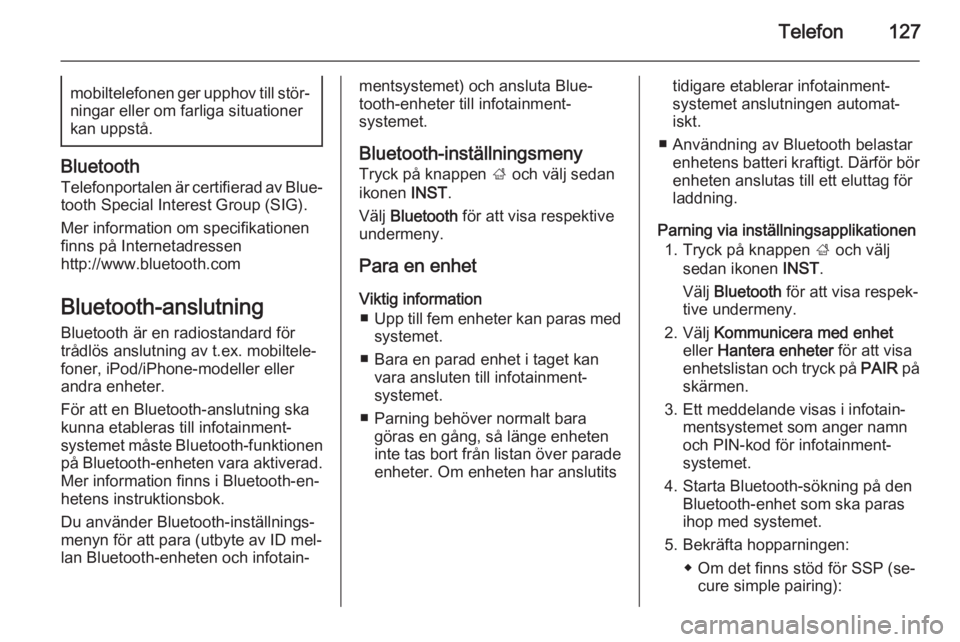
Telefon127mobiltelefonen ger upphov till stör‐
ningar eller om farliga situationer
kan uppstå.
Bluetooth
Telefonportalen är certifierad av Blue‐
tooth Special Interest Group (SIG).
Mer information om specifikationen
finns på Internetadressen
http://www.bluetooth.com
Bluetooth-anslutning Bluetooth är en radiostandard för
trådlös anslutning av t.ex. mobiltele‐
foner, iPod/iPhone-modeller eller
andra enheter.
För att en Bluetooth-anslutning ska
kunna etableras till infotainment‐
systemet måste Bluetooth-funktionen på Bluetooth-enheten vara aktiverad.Mer information finns i Bluetooth-en‐
hetens instruktionsbok.
Du använder Bluetooth-inställnings‐
menyn för att para (utbyte av ID mel‐
lan Bluetooth-enheten och infotain‐
mentsystemet) och ansluta Blue‐
tooth-enheter till infotainment‐
systemet.
Bluetooth-inställningsmeny
Tryck på knappen ; och välj sedan
ikonen INST.
Välj Bluetooth för att visa respektive
undermeny.
Para en enhet
Viktig information ■ Upp till fem enheter kan paras med
systemet.
■ Bara en parad enhet i taget kan vara ansluten till infotainment‐
systemet.
■ Parning behöver normalt bara göras en gång, så länge enheten
inte tas bort från listan över parade
enheter. Om enheten har anslutitstidigare etablerar infotainment‐
systemet anslutningen automat‐
iskt.
■ Användning av Bluetooth belastar enhetens batteri kraftigt. Därför börenheten anslutas till ett eluttag för
laddning.
Parning via inställningsapplikationen 1. Tryck på knappen ; och välj
sedan ikonen INST.
Välj Bluetooth för att visa respek‐
tive undermeny.
2. Välj Kommunicera med enhet
eller Hantera enheter för att visa
enhetslistan och tryck på PAIR på
skärmen.
3. Ett meddelande visas i infotain‐ mentsystemet som anger namn
och PIN-kod för infotainment‐
systemet.
4. Starta Bluetooth-sökning på den Bluetooth-enhet som ska paras
ihop med systemet.
5. Bekräfta hopparningen: ◆ Om det finns stöd för SSP (se‐cure simple pairing):
Page 128 of 137
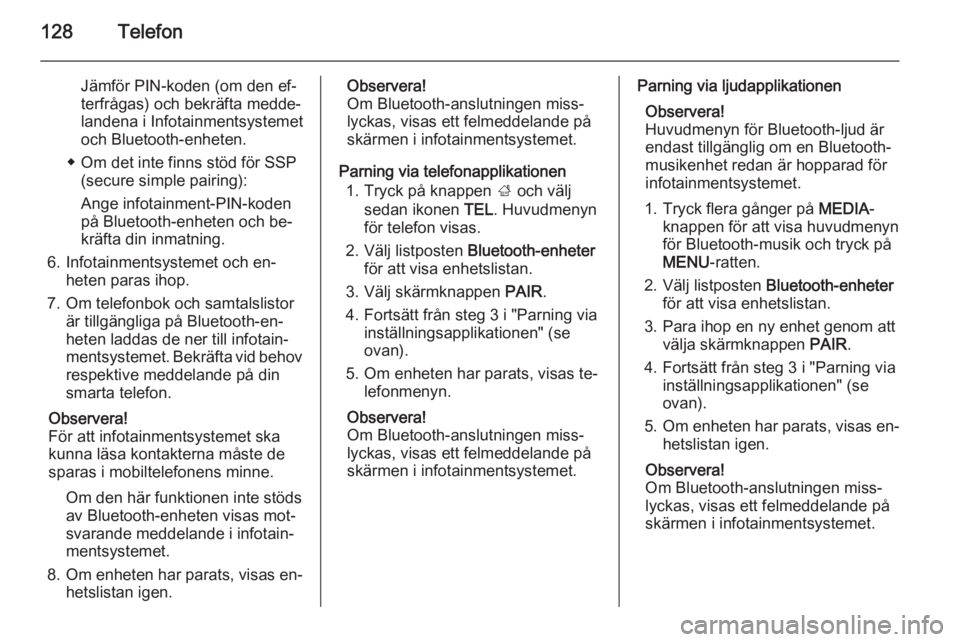
128Telefon
Jämför PIN-koden (om den ef‐
terfrågas) och bekräfta medde‐
landena i Infotainmentsystemet
och Bluetooth-enheten.
◆ Om det inte finns stöd för SSP (secure simple pairing):
Ange infotainment-PIN-koden
på Bluetooth-enheten och be‐
kräfta din inmatning.
6. Infotainmentsystemet och en‐ heten paras ihop.
7. Om telefonbok och samtalslistor är tillgängliga på Bluetooth-en‐
heten laddas de ner till infotain‐
mentsystemet. Bekräfta vid behov
respektive meddelande på din
smarta telefon.
Observera!
För att infotainmentsystemet ska
kunna läsa kontakterna måste de
sparas i mobiltelefonens minne.
Om den här funktionen inte stödsav Bluetooth-enheten visas mot‐
svarande meddelande i infotain‐
mentsystemet.
8. Om enheten har parats, visas en‐
hetslistan igen.Observera!
Om Bluetooth-anslutningen miss‐
lyckas, visas ett felmeddelande på
skärmen i infotainmentsystemet.
Parning via telefonapplikationen 1. Tryck på knappen ; och välj
sedan ikonen TEL. Huvudmenyn
för telefon visas.
2. Välj listposten Bluetooth-enheter
för att visa enhetslistan.
3. Välj skärmknappen PAIR.
4. Fortsätt från steg 3 i "Parning via inställningsapplikationen" (se
ovan).
5. Om enheten har parats, visas te‐ lefonmenyn.
Observera!
Om Bluetooth-anslutningen miss‐
lyckas, visas ett felmeddelande på
skärmen i infotainmentsystemet.Parning via ljudapplikationen
Observera!
Huvudmenyn för Bluetooth-ljud är
endast tillgänglig om en Bluetooth-
musikenhet redan är hopparad för
infotainmentsystemet.
1. Tryck flera gånger på MEDIA-
knappen för att visa huvudmenyn
för Bluetooth-musik och tryck på
MENU -ratten.
2. Välj listposten Bluetooth-enheter
för att visa enhetslistan.
3. Para ihop en ny enhet genom att välja skärmknappen PAIR.
4. Fortsätt från steg 3 i "Parning via inställningsapplikationen" (se
ovan).
5. Om enheten har parats, visas en‐
hetslistan igen.
Observera!
Om Bluetooth-anslutningen miss‐
lyckas, visas ett felmeddelande på
skärmen i infotainmentsystemet.
Page 129 of 137
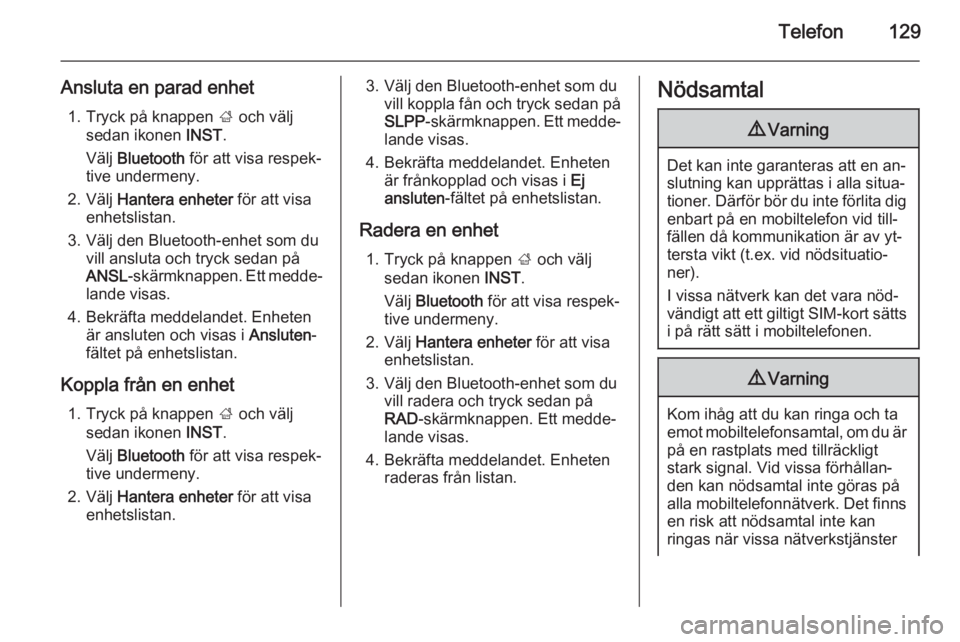
Telefon129
Ansluta en parad enhet1. Tryck på knappen ; och välj
sedan ikonen INST.
Välj Bluetooth för att visa respek‐
tive undermeny.
2. Välj Hantera enheter för att visa
enhetslistan.
3. Välj den Bluetooth-enhet som du vill ansluta och tryck sedan på
ANSL -skärmknappen. Ett medde‐
lande visas.
4. Bekräfta meddelandet. Enheten är ansluten och visas i Ansluten-
fältet på enhetslistan.
Koppla från en enhet 1. Tryck på knappen ; och välj
sedan ikonen INST.
Välj Bluetooth för att visa respek‐
tive undermeny.
2. Välj Hantera enheter för att visa
enhetslistan.3. Välj den Bluetooth-enhet som du vill koppla fån och tryck sedan påSLPP -skärmknappen. Ett medde‐
lande visas.
4. Bekräfta meddelandet. Enheten är frånkopplad och visas i Ej
ansluten -fältet på enhetslistan.
Radera en enhet 1. Tryck på knappen ; och välj
sedan ikonen INST.
Välj Bluetooth för att visa respek‐
tive undermeny.
2. Välj Hantera enheter för att visa
enhetslistan.
3. Välj den Bluetooth-enhet som du vill radera och tryck sedan på
RAD -skärmknappen. Ett medde‐
lande visas.
4. Bekräfta meddelandet. Enheten raderas från listan.Nödsamtal9 Varning
Det kan inte garanteras att en an‐
slutning kan upprättas i alla situa‐
tioner. Därför bör du inte förlita dig enbart på en mobiltelefon vid till‐
fällen då kommunikation är av yt‐
tersta vikt (t.ex. vid nödsituatio‐
ner).
I vissa nätverk kan det vara nöd‐
vändigt att ett giltigt SIM-kort sätts
i på rätt sätt i mobiltelefonen.
9 Varning
Kom ihåg att du kan ringa och ta
emot mobiltelefonsamtal, om du är på en rastplats med tillräckligt
stark signal. Vid vissa förhållan‐ den kan nödsamtal inte göras på
alla mobiltelefonnätverk. Det finns
en risk att nödsamtal inte kan
ringas när vissa nätverkstjänster
Page 130 of 137

130Telefonoch/eller telefonfunktioner är
aktiva. Den lokala nätverksopera‐
tören kan ge dig mer information.
Olika nödnummer kan användas i
olika områden och länder. Kontrol‐
lera i förhand vilket nödnummer
som används på den aktuella plat‐ sen.
Ringa ett nödsamtal
Ring nödnumret (t. ex. 112).
Anslutningen till larmcentralen upp‐
rättas.
Svara på larmcentralens frågor om nödsituationen.
9 Varning
Avsluta samtalet först när nöd‐
centralen uppmanar dig att göra
detta.
Användning
När en anslutning via Bluetooth har
upprättats mellan mobiltelefonen och
infotainmentsystemet kan du kontrol‐
lera många av mobiltelefonens funk‐
tioner via infotainmentsystemet.
Observera!
Alla mobiltelefoner hanterar inte te‐
lefonportalens samtliga funktioner.
Därför är det möjligt att antalet funk‐ tioner avviker från det som beskrivits
ovan för vissa mobiltelefoner.
Telefonapplikation Tryck på ;-knappen och välj ikonen
TEL för att visa telefonhuvudmenyn.Observera!
Om ett samtal är aktivt när du öppnar
telefonens huvudmeny visas ytter‐
ligare ett menyalternativ. Välj Aktivt
samtal för att aktivera vyn för på‐
gående samtal.
Initiera ett telefonsamtal
Knappsats
Tryck på ;-knappen och välj ikonen
TEL för att visa telefonhuvudmenyn.
Välj listposten Knappsats. Knappsat‐
sen visas.